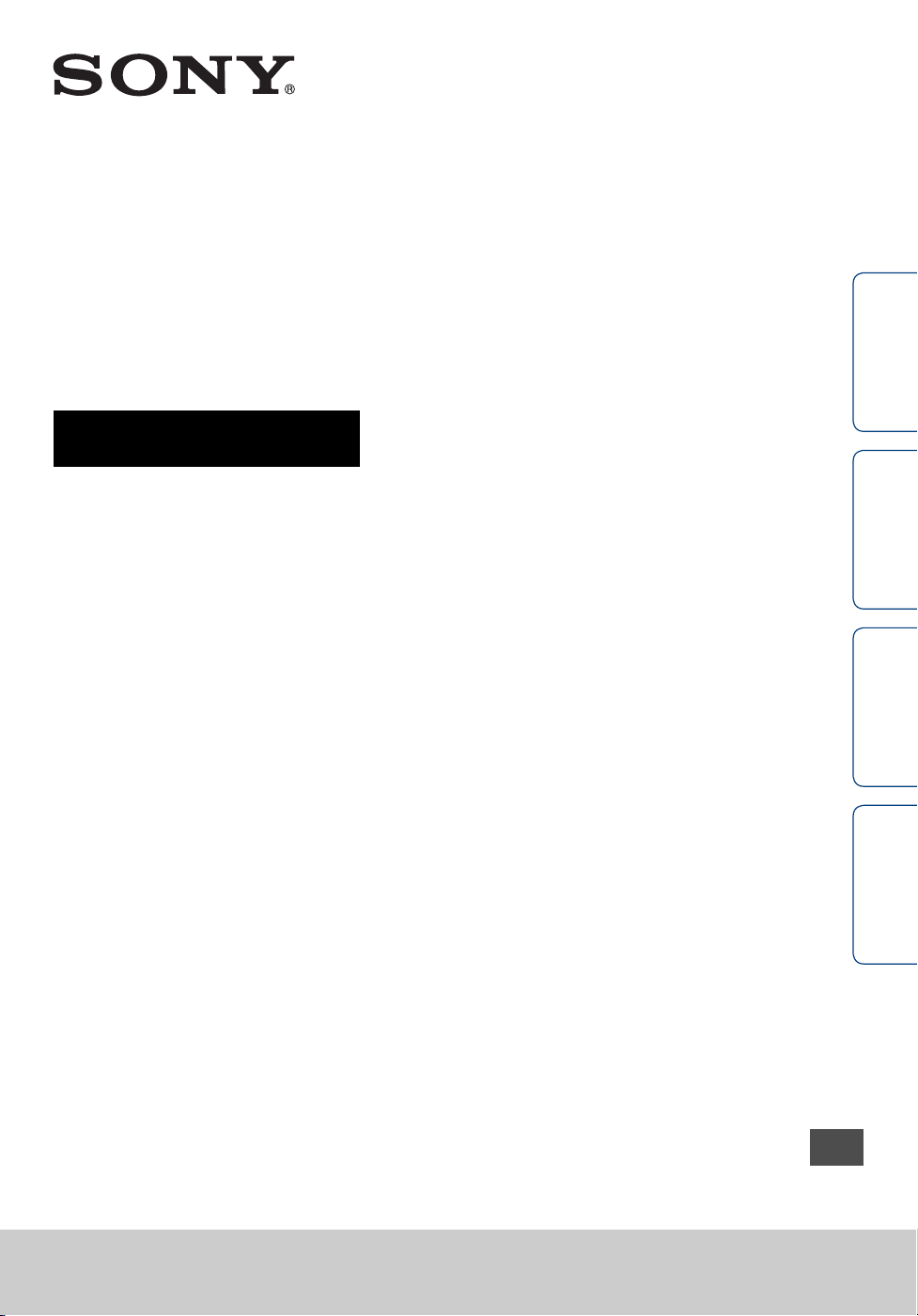
4-542-974-11(1) (CZ)
Digitální videokamera
s rozlišením HD
Uživatelská příručka
Obsah
Vyhledávání
operace
Vyhledávání
nastavení
Rejstřík
HDR-AS20
CZ
© 2014 Sony Corporation

Jak používat tuto příručku
z
Nastavení regionu
Výběrem regionu můžete hodiny nastavit na místní čas země, kde se nacházíte. (Regiony
jsou denovány časovým rozdílem vůči času GMT (GMT)). Viz rovněž „Časová pásma
ve světě“ (strana 75).
p
t
Obrazovka
nastavení
Výchozí nastavení je znázorněno
symbolem .
Tento symbol označuje upozornění
a omezení relevantní pro správný
provoz kamery.
z Označuje informace, které
je dobré vědět.
Klepnutím na tlačítko vpravo přeskočíte na příslušnou stránku.
Můžete tak pohodlně vyhledat funkci, kterou chcete zobrazit.
4-542-974-11(1) (CZ)
Digitální videokamera
s rozlišením HD
Uživatelská příručka
Obsah
Vyhledávání
operace
Vyhledávání informací podle funkce
Vyhledávání informací podle operace
Vyhledávání
nastavení
Vyhledávání informací v seznamu
položek nastavení
Rejstřík
Hledání informací podle klíčového slova
Značky a symboly používané v této příručce
Režim záznamu
Kamera umožňuje nastavit rozlišení obrazu a snímkovou rychlost pro snímání videa.
Chcete-li provést toto nastavení, zvolte nejprve nabídku [SETUP].
1 Stiskem tlačítka NEXT zobrazte nabídku [SETUP] a poté stiskněte
tlačítko ENTER.
2 Ve chvíli, kdy se zobrazí [VIDEO] (Režim záznamu), stiskněte tlačítko ENTER.
3 Stiskem tlačítka NEXT zvolte režim záznamu a poté stiskněte tlačítko ENTER.
Zobrazení Zaznamenaný obraz Rozlišení
01 Nastavení měsíce
Nejvyšší rozlišení / plynulý obraz
pořizovaný dvojnásobnou snímkovou
01 Nastavení dne
rychlostí
00 Nastavení hodin
00 Nastavení minut
omaleného pohybu při
Záznam z
Nastavení regionu, ve kterém budete kameru používat (Regiony
GMT+0
jsou denovány časovým rozdílem vůči času GMT (GMT))
Poznámky
• Když nastavíte položku GPS na [ON] (Zapnuto), kamera nastaví v režimu snímání datum, čas a region
automaticky.
Snímková
Snímková
rychlost
rychlost při
zobrazování
přehrávání
1920×1080 60p/50p 60p/50p
p52/p030801×0291ínešilzor íššyvjeN
30p/25p
p52/p03027×0821ínešilzor ékosyV
Obsah
Vyhledávání
operace
Vyhledávání
nastavení
Rejstřík
CZ
2
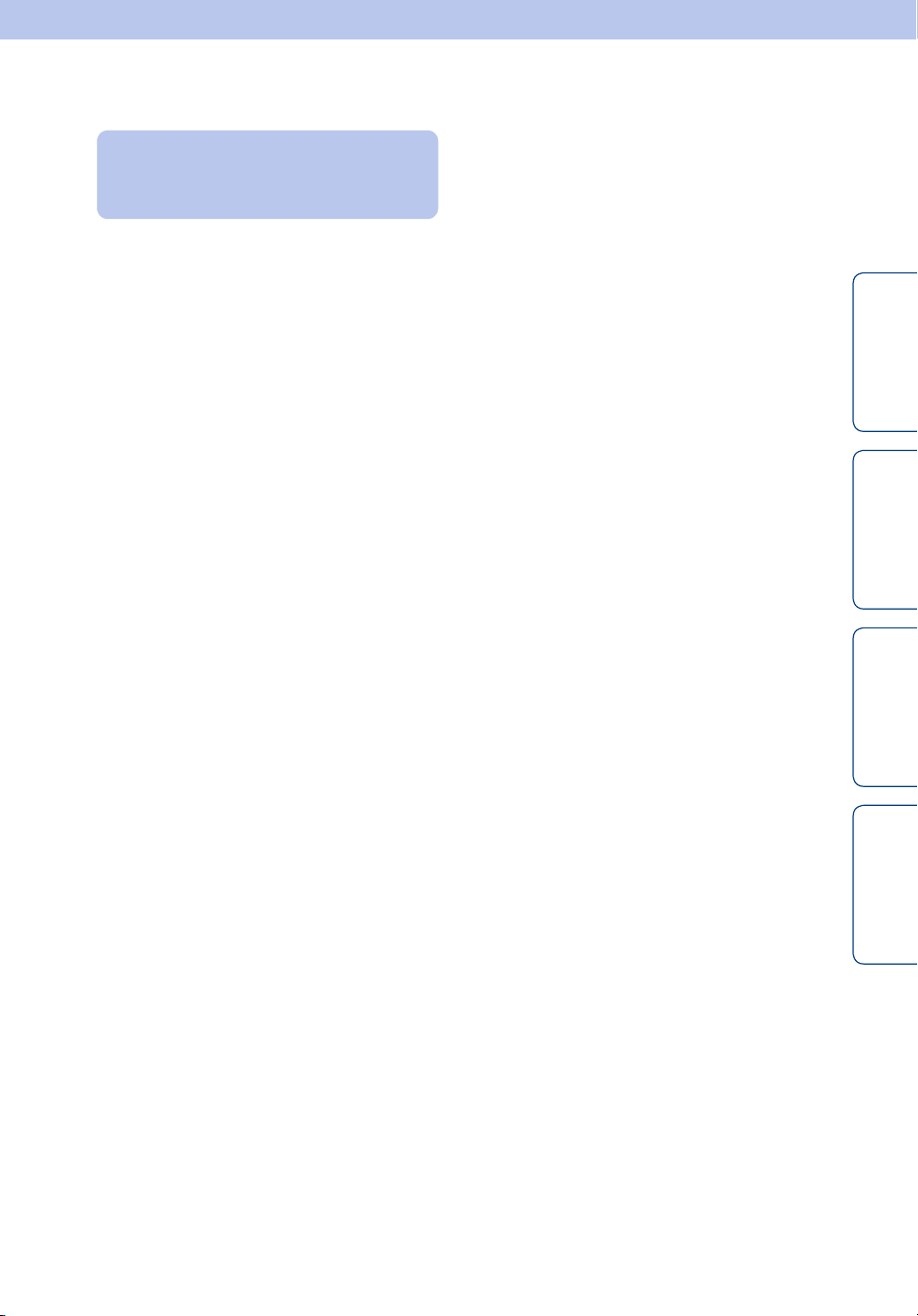
Poznámky k používání kamery
Zobrazovaný jazyk
Zobrazovací panel je pouze v angličtině.
Jiné jazyky nejsou k dispozici.
Poznámky k záznamu/přehrávání
apřipojení
• Před spuštěním záznamu proveďte zkušební
záznam, abyste se ujistili, že kamera funguje
správně.
• Pro přehrávání snímků připojte kameru
k jinému zařízení pomocí kabelu micro HDMI
(prodávaný samostatně).
• Kamera není prachuvzdorná, vodotěsná ani
odolná vůči stříkající vodě. Před použitím
kamery si přečtěte „Bezpečnostní upozornění“
(strana 65).
• Nevystavujte kameru vodě. Pokud se do kamery
dostane voda, může dojít k poruše. V některých
případech nelze fotoaparát opravit.
• Nemiřte kamerou na slunce nebo jiné ostré
světlo. Může to způsobit poruchu.
• Nepoužívejte kameru v blízkosti zdrojů silných
rádiových vln nebo záření. V opačném případě
nemusí kamera správně nahrávat nebo
přehrávat snímky.
• Při používání kamery na prašných nebo
písčitých místech může dojít k poruše.
• V případě, že na kameře zkondenzuje vlhkost,
ji před použitím kamery odstraňte (strana 65).
• Nevystavujte kameru otřesům nebo nárazům.
Mohlo by dojít k poruše a mohl by být
znemožněn záznam snímků. Dále by mohlo
dojít k poškození dat snímků nebo by paměťová
karta nadále byla nepoužitelná.
• Při připojování kamery k jinému zařízení
pomocí kabelu se ujistěte, že zástrčku
s konektorem připojujete správně. Nezasunujte
zástrčku do konektoru kamery násilím, protože
by mohlo dojít k poškození konektoru nebo
poruše kamery.
• Přehrávání filmů, které nebyly nafilmovány,
editovány či poskládány pomocí této kamery,
nelze zaručit.
• Když přepínáte mezi systémy NTSC/PAL, mění
se odpovídajícím způsobem hodnoty nastavení,
které lze vybrat v režimu záznamu. Tato
uživatelská příručka uvádí hodnoty nastavení
pro možnosti [NTSC] i [PAL].
Teplota kamery
Při nepřetržitém používání se může kamera zahřát,
nejedná se však o závadu.
Ochrana před přehřátím
V závislosti na teplotě kamery a baterie nemusí
být možné snímat video nebo může dojít
k automatickému vypnutí kamery z důvodu
její ochrany. Před vypnutím napájení nebo
znemožněním záznamu videa se na zobrazovacím
panelu zobrazí příslušná zpráva.
Poznámky k baterii
• Před prvním použitím baterii nabijte.
• Baterii můžete nabíjet, i když není zcela vybitá.
Stejně tak můžete baterii používat, i když není
zcela nabitá.
• Podrobné informace o bateriích popisuje
strana 63.
Poznámky k zobrazovacímu panelu
aobjektivu
• Dlouhodobé vystavení zobrazovacího panelu
nebo objektivu přímému slunečnímu světlu
může způsobit poruchu. Při pokládání kamery
do blízkosti okna nebo do venkovního prostředí
buďte opatrní.
• Netlačte na povrch zobrazovacího panelu.
Mohli byste tím způsobit poruchu.
Kompatibilita dat snímků
• Tato kamera podporuje jako formát video
souborů „formát MP4“. Nemůžeme však
zaručit, že všechna zařízení kompatibilní s MP4
dokážou přehrát snímky nahrané touto
kamerou.
• Tato kamera vyhovuje univerzální normě DCF
(Design rule for Camera File system) vytvořené
sdružením JEITA (Japan Electronics and
Information Technology Industries
Association).
Varování týkající se autorských práv
Televizní programy, filmy, videokazety a další
materiály mohou být chráněny autorskými právy.
Neoprávněný záznam takových materiálů může
být v rozporu s ustanoveními autorského zákona.
Žádná kompenzace za poškozený obsah
nebo selhání záznamu
Společnost Sony nemůže poskytovat odškodnění
za nenahrání, ztrátu či poškození nahraného
obsahu z důvodu závady kamery,
paměťové karty apod.
Pokračování r
Obsah
Vyhledávání
operace
Vyhledávání
nastavení
Rejstřík
CZ
3
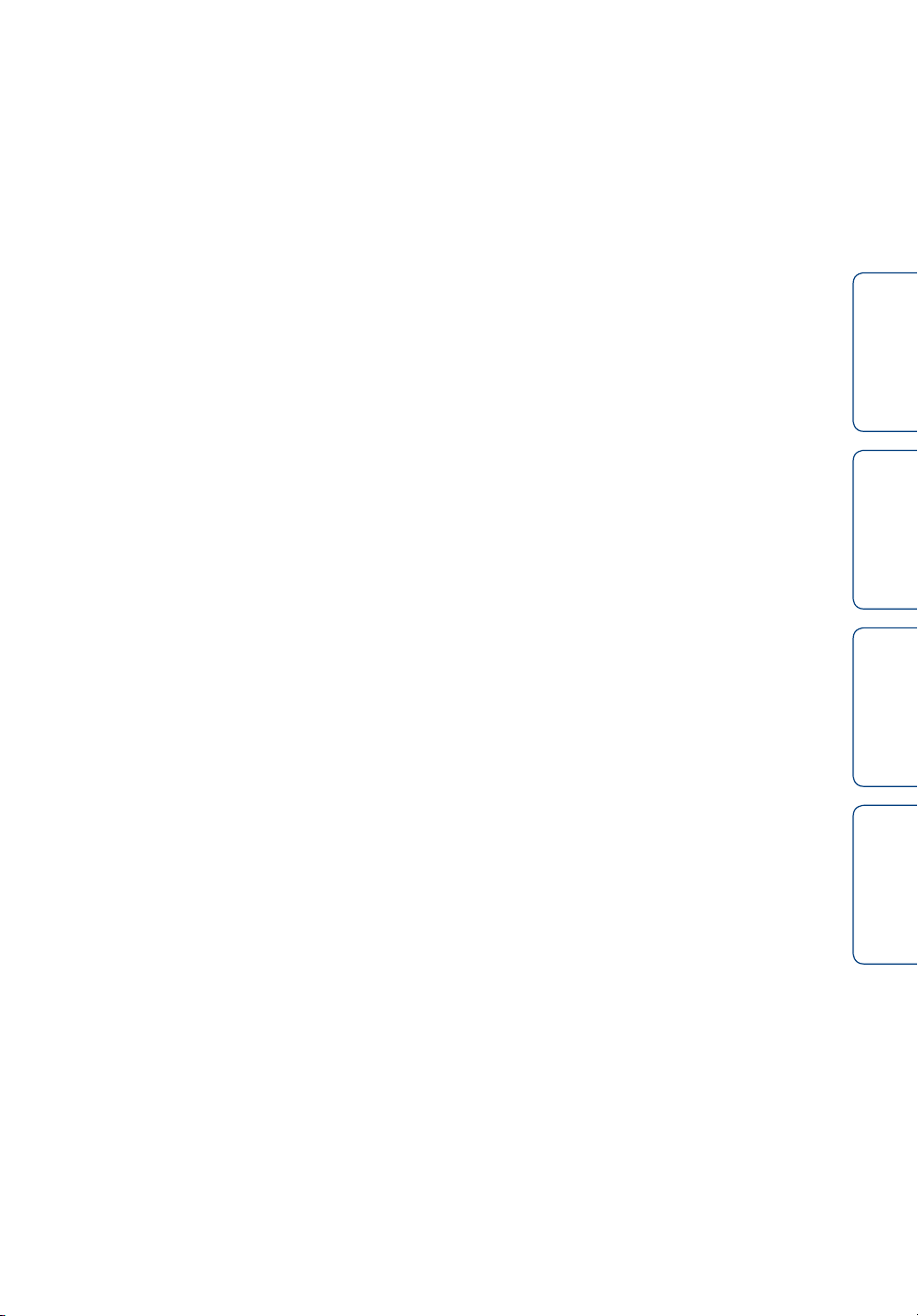
Ilustrace a obrázky používané
v této příručce
• Obrázky používané jako příklady v této
uživatelské příručce jsou reprodukované
obrázky, nepředstavují skutečné snímky
pořízené pomocí kamery.
• V této příručce jsou paměťové karty
Médium Memory Stick Micro a microSD
obecně nazývány jako „paměťová karta“.
• Design a technické údaje se mohou změnit
bez předchozího upozornění.
Objektiv ZEISS
Tato kamera je vybavena objektivem ZEISS,
který dokáže zachytit ostré snímky se skvělým
kontrastem. Objektiv kamery byl vyroben
v rámci systému zajištění kvality s certifikací
od společnosti Carl Zeiss, a to v souladu
s normami kvality společnosti Carl Zeiss
v Německu.
Poznámky k přehrávání
na jiných zařízeních
• Kamera je kompatibilní se standardy
MPEG-4 AVC/H.264 Main Profile pro
nahrávání v kvalitě obrazu HD (s vysokým
rozlišením). Proto snímky pořízené
v kvalitě HD (vysoké rozlišení) na kameře
nemůžete přehrávat pomocí zařízení, které
není kompatibilní s MPEG-4 AVC/H.264.
• Videa pořízená pomocí této kamery nemusí být
možno správně přehrát na jiných zařízeních,
než je tato kamera. Platí též, že videa nahraná
na jiných zařízeních se nemusí správně
přehrávat na této kameře.
Funkce bezdrátové sítě
• Funkce bezdrátové sítě vestavěná do této
kamery odpovídá specifikacím Wi-Fi
stanoveným organizací Wi-Fi Alliance (WFA).
• V závislosti na regionu nemusí být možno
přistupovat k bezdrátové síti LAN, může být
vyžadován samostatný poplatek za službu nebo
komunikace může být blokována nebo trpět
občasnými výpadky. Podrobné informace vám
poskytne správce vaší bezdrátové sítě LAN
nebo poskytovatel služeb.
• Společnost Sony neposkytuje žádnou záruku za
poskytování služeb sítě. Společnost Sony nenese
absolutně žádnou odpovědnost za škody, které
mohou vzniknout na základě využívání služeb
sítě, a to ani v případě nároků vznesených třetí
stranou.
• Nepřijímáme odpovědnost za škody způsobené
neoprávněným přístupem k destinacím
nahraným na kameře či jejich neoprávněným
využíváním v důsledku ztráty či krádeže kamery.
Obsah
Vyhledávání
operace
Vyhledávání
nastavení
Rejstřík
Bezpečnost při používání výrobků
využívajících bezdrátovou síť LAN
Při používání funkce bezdrátové sítě je důležité
nastavit zabezpečení. Společnost Sony neposkytuje
žádné záruky a nepřijímá odpovědnost za škody
vyplývající z neadekvátního zabezpečení či
používání funkce bezdrátové sítě.
CZ
4
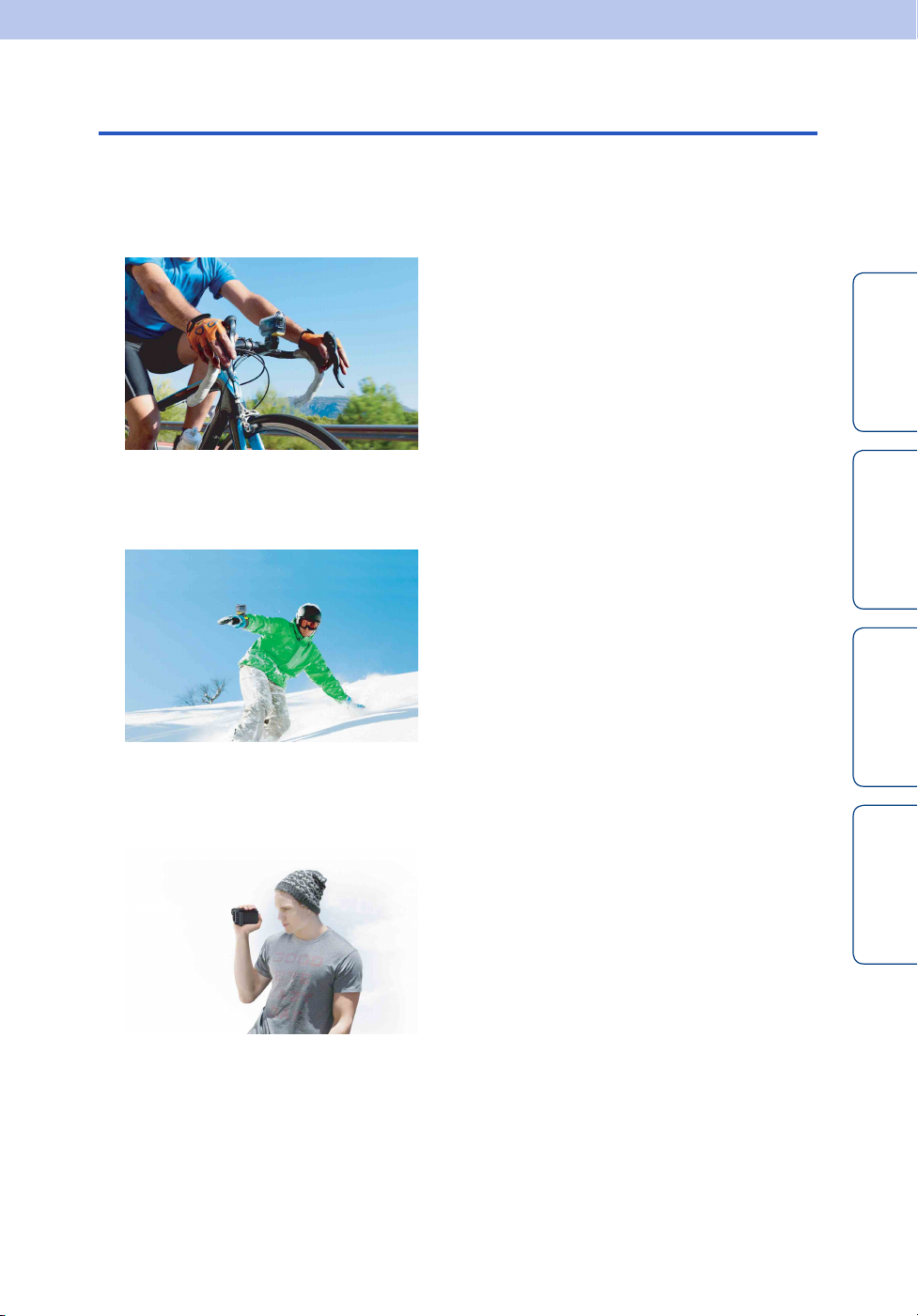
Jak využívat výhod kamery
Užívejte si ještě více s příslušenstvím
Držák na řidítka a vodotěsné pouzdro
Řemínek pro připevnění na zápěstí a vodotěsné pouzdro
Ruční úchyt s displejem LCD
Obsah
Vyhledávání
operace
Vyhledávání
nastavení
Rejstřík
CZ
5
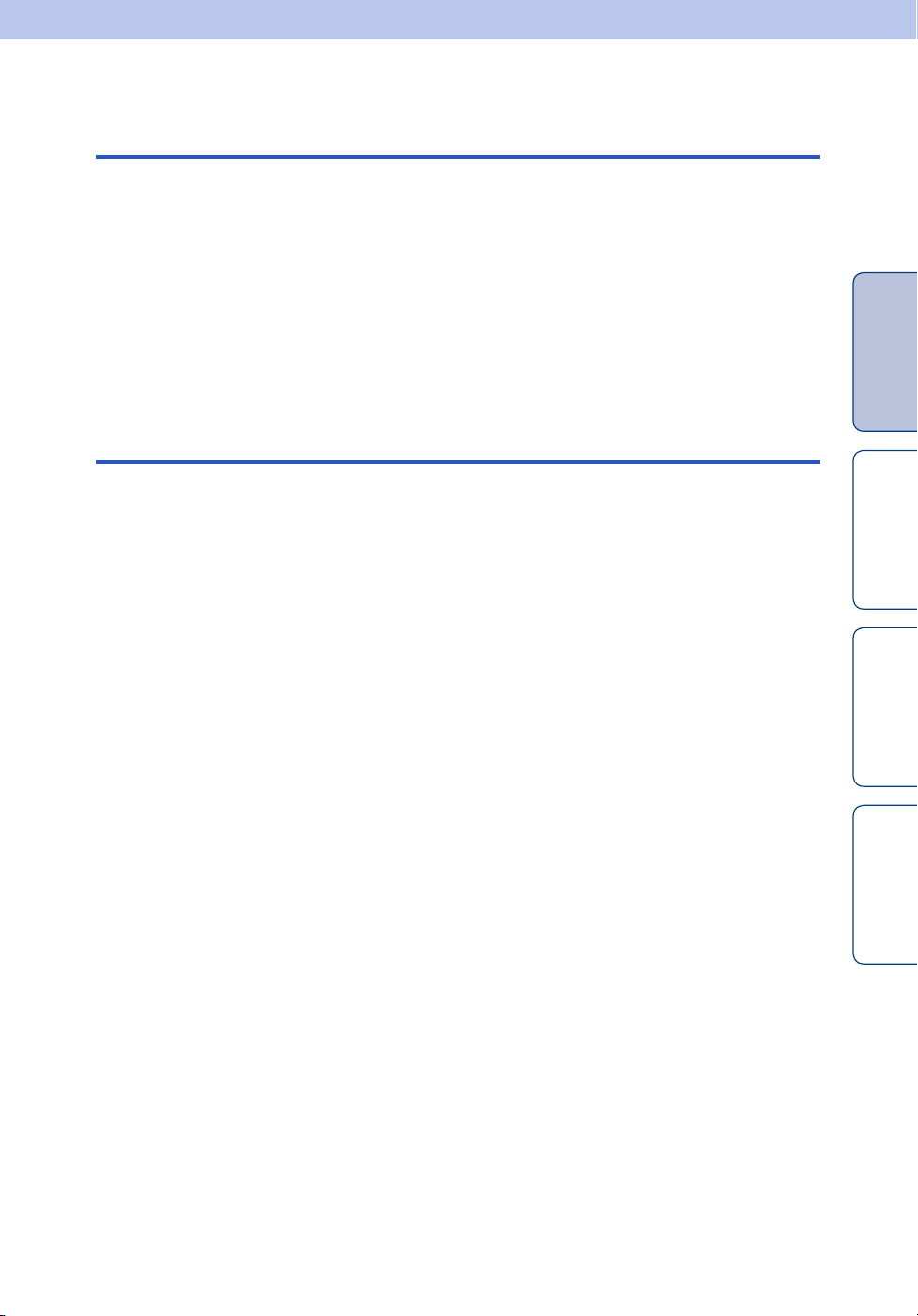
Obsah
Poznámky k používání kamery
Jak používat tuto příručku······················································2
Poznámky k používání kamery ·············································3
Jak využívat výhod kamery·····················································5
Vyhledávání operace ································································9
Vyhledávání nastavení ·························································· 10
Popis součástí··········································································· 12
Začínáme
Kontrola součástí balení ······················································· 13
Vkládání baterie······································································· 14
Vložení paměťové karty························································ 17
Režim záznamu········································································ 19
SteadyShot ················································································ 20
Překlopení·················································································· 21
Scéna ··························································································· 22
Intervalový záznam fotografií············································· 23
Režim Letadlo··········································································· 24
Automatické vypnutí····························································· 25
Zvuk ····························································································· 26
Nastavení data a času···························································· 27
Nastavení letního času·························································· 28
Napájení přes rozhraní USB················································· 29
Přepínání NTSC/PAL······························································· 30
Obnovení výchozích nastavení·········································· 31
Formát························································································· 32
Používání příslušenství·························································· 33
Obsah
Vyhledávání
operace
Vyhledávání
nastavení
Rejstřík
CZ
6
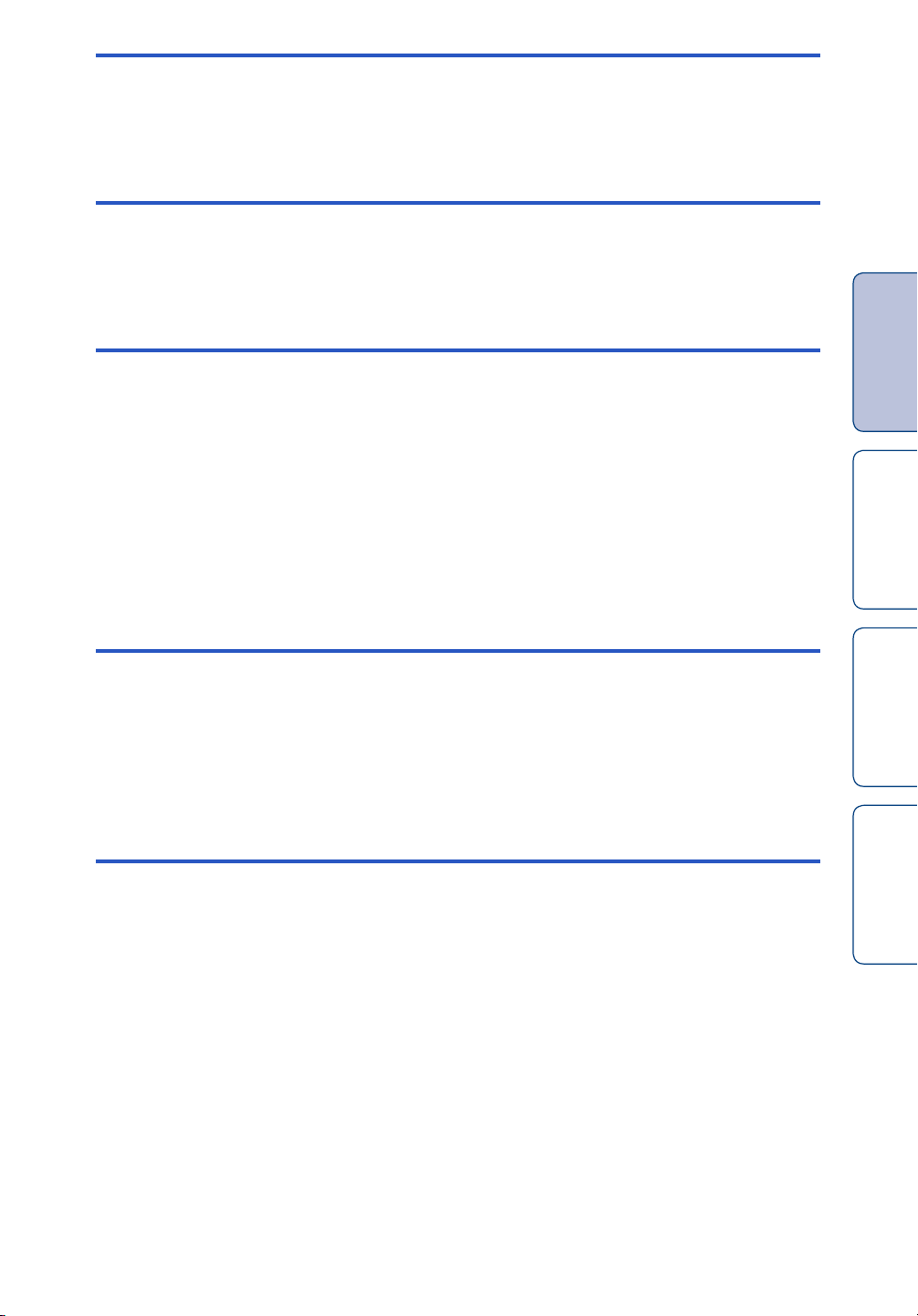
Snímání
Snímání······················································································· 39
Prohlížení
Prohlížení snímků na televizoru ········································ 41
Bezdrátová síť (Wi-Fi)
Příprava pro připojení ke smartphonu···························· 43
Připojení ke smartphonu······················································ 44
Připojení pomocí dálkového ovládání s živým
náhledem··················································································· 47
Wi-Fi dálkové ovládání·························································· 49
Kopírování ················································································· 50
Obsah
Vyhledávání
operace
Počítač
Užitečné funkce při připojení kamery k počítači ·········51
Příprava počítače ···································································· 52
Spuštění softwaru „PlayMemories Home“····················· 54
Odstraňování problémů
Odstraňování problémů······················································· 55
Varovné indikátory a zprávy················································ 59
Vyhledávání
nastavení
Rejstřík
CZ
7

Ostatní
Rejstřík
Doba záznamu ········································································· 61
Baterie ························································································· 63
Používání kamery v zahraničí ·············································64
Bezpečnostní upozornění···················································· 65
Technické údaje······································································· 67
Obsah
Rejstřík························································································· 69
Vyhledávání
operace
Vyhledávání
nastavení
Rejstřík
CZ
8

Vyhledávání operace
Snímání videa
a pořizování fotografií
Změna velikosti
video souboru
Mazání snímků
Změna data, času
aregionu
Inicializace nastavení
Prohlížení na televizoru
Ovládání pomocí
smartphonu nebo
tabletu
Snímání···························································································· 39
Režim záznamu·········································································· 19
Z počítače připojeného ke kameře můžete
vymazat veškeré obrazové soubory.
Nastavení data a času ··························································· 27
Obnovení výchozích nastavení ····································· 31
Prohlížení snímků na televizoru···································· 41
Dálkové ovládání přes Wi-Fi············································· 49
Obsah
Vyhledávání
operace
Vyhledávání
nastavení
Kopírování snímků
z kamery do smartphonu
Ovládání pomocí
dálkového ovládání
sživým náhledem
Nahrávání snímků
na síťové služby
Kopírování····················································································· 50
Připojení pomocí dálkového ovládání
s živým náhledem···································································· 47
Připojení ke smartphonu···················································· 44
CZ
9
Rejstřík

Vyhledávání nastavení
Tlačítko PREV
Tlačítko NEXT
Tlačítko REC /
tlačítko ENTER
Položky nastavení
Klepnutím na jednotlivé položky přeskočíte na příslušnou stránku.
Položky Displej Výchozí nastavení
Režim záznamu VIDEO HQ (1920×1080/30p)
SteadyShot STEDY ON
Překlopení FLIP OFF
Scéna SCENE NORML
Intervalový záznam fotografií LAPSE 5 s
Wi-Fi dálkové ovládání Wi-Fi ON
Kopírování* SHARE —
Režim Letadlo PLANE OFF
Automatické vypnutí A.OFF 60 s
Zvuk BEEP ON
Nastavení data a času DATE 2014/1/1 00:00 GMT+0
Nastavení letního času DST OFF
Napájení přes rozhraní USB USBPw ON
Přepínání NTSC/PAL V.SYS NTSC
Obnovení výchozích nastavení RESET —
Formát FORMT —
* Když je kamera nastavena na funkci dálkového ovládání prostřednictvím Wi-Fi, můžete režim změnit
prostřednictvím smartphonu.
Obsah
Vyhledávání
operace
Vyhledávání
nastavení
Poznámky
• Zobrazovací panel je pouze v angličtině. Jiné jazyky nejsou k dispozici.
Jak nastavit položky
Položky můžete nastavit pomocí následujících tří tlačítek
na kameře.
NEXT*: Přechod na další nabídku
PREV*: Přechod na předchozí nabídku
ENTER: Spuštění funkce nabídky
* Tlačítka NEXT a PREV se používají pro změnu nabídky.
V této příručce obvykle pro popis používáme tlačítko NEXT.
Pokud se k některým úkonům používá pouze tlačítko PREV,
popisujeme jej jako tlačítko PREV.
Pokračování r
10
Rejstřík
CZ
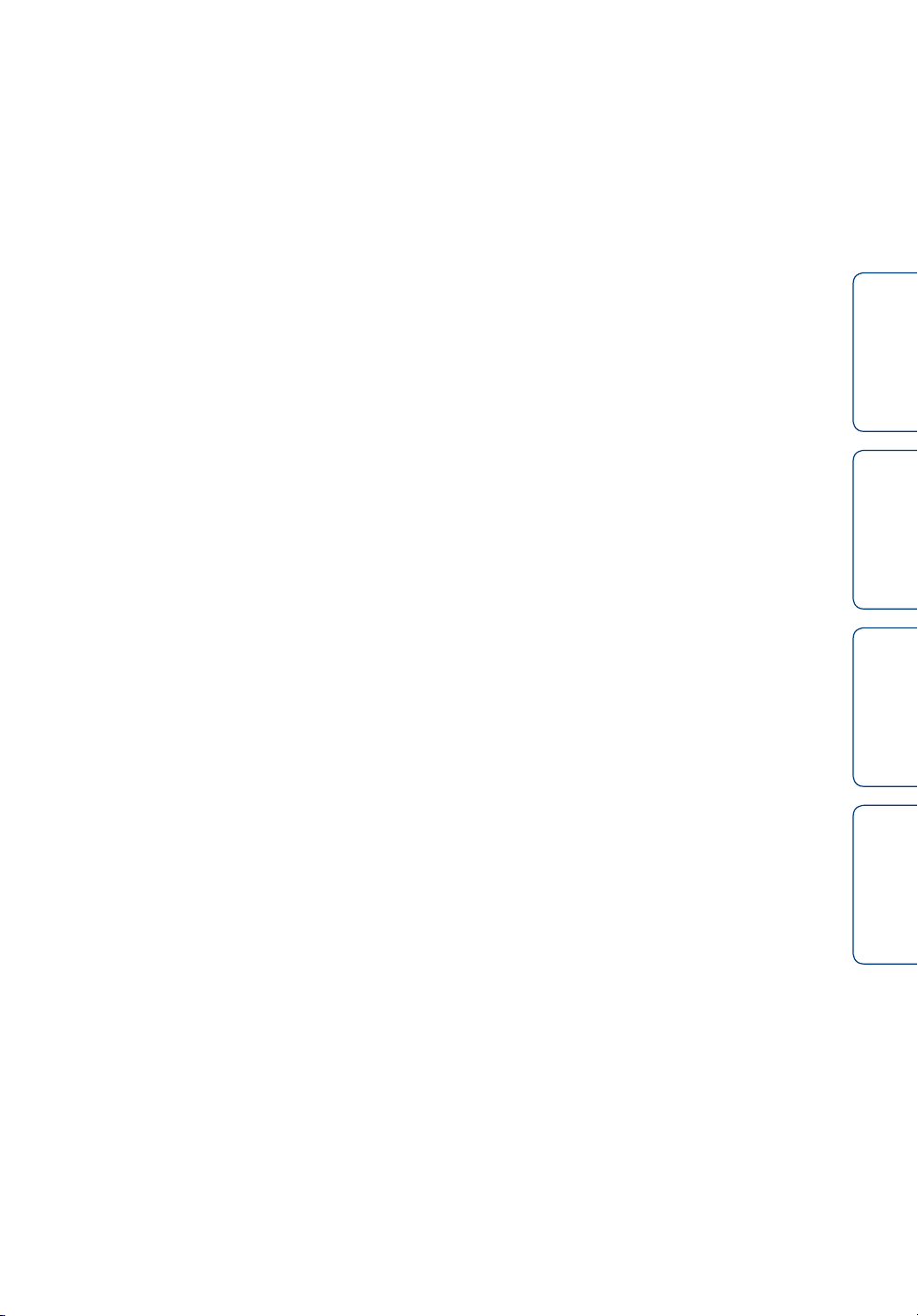
1 Zapněte kameru stiskem tlačítka NEXT nebo PREV.
Chcete-li kameru vypnout, vyberte položku [PwOFF] a stiskněte tlačítko ENTER.
2 Stiskem tlačítka NEXT zobrazte nabídku [SETUP] a poté stiskněte
tlačítko ENTER.
3 Stiskem tlačítka NEXT vyberte položku nastavení a poté stiskněte
tlačítko ENTER.
Chcete-li se vrátit do nabídky [SETUP], vyberte položku [BACK] a stiskněte tlačítko ENTER.
Obsah
Vyhledávání
operace
Vyhledávání
nastavení
Rejstřík
11
CZ
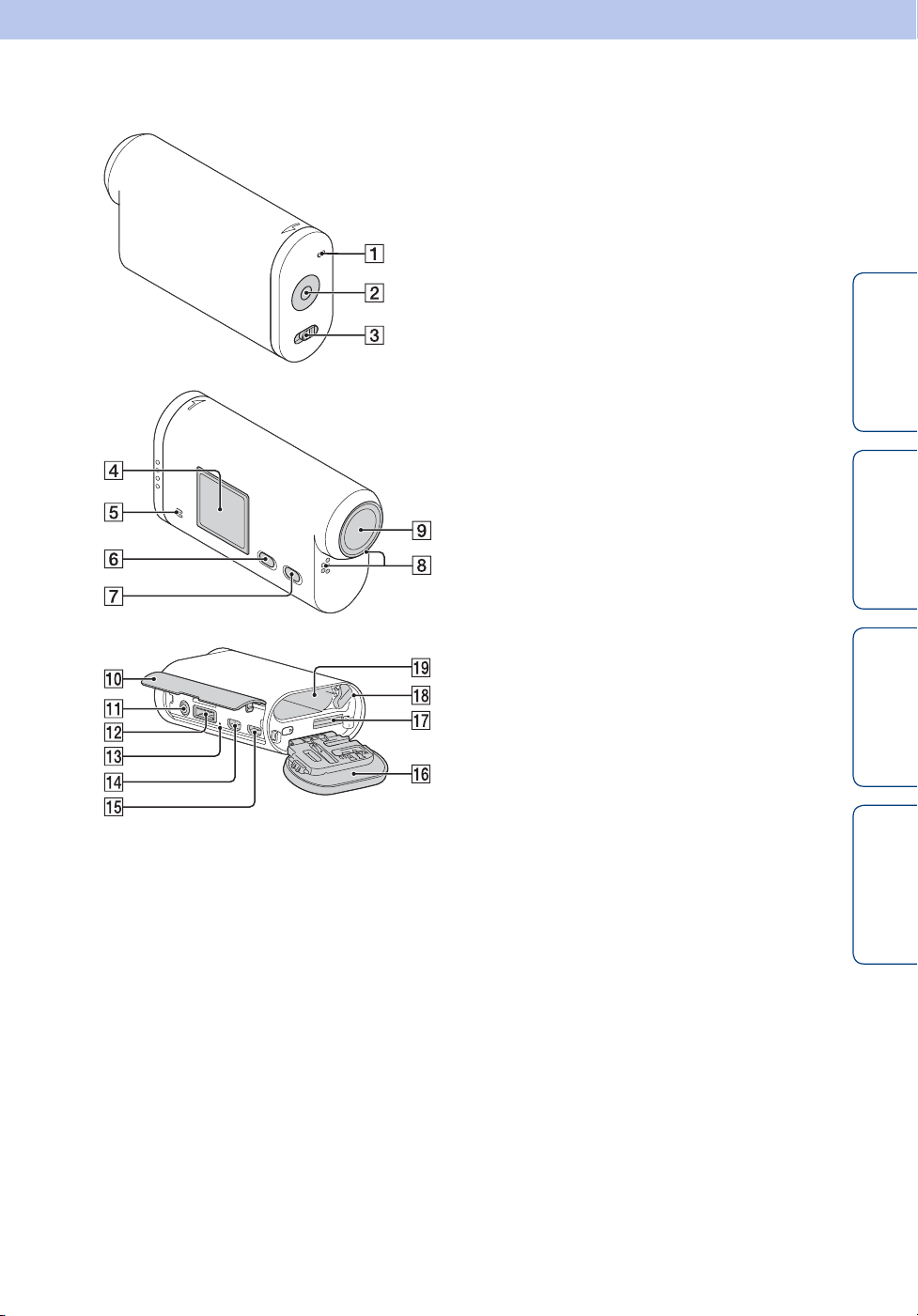
Popis součástí
A REC / indikátor přístupu
B Tlačítko REC (video/fotografie)Tlačítko
ENTER (spuštění funkce nabídky)
C b Přepínač REC HOLD*
1
D Zobrazovací panel
E Reproduktor
F Tlačítko PREV
G Tlačítko NEXT
H Mikrofony
I Objektiv
J Kryt konektorů
K m Zdířka (mikrofon)*
L Rozšiřující konektor*
2
3
M Kontrolka CHG (Nabíjení)
N Konektor HDMI OUT
O Univerzální/micro USB konektor*
4
P Kryt baterie / paměťové karty
Q Slot pro vložení paměťové karty
R Páčka pro vysunutí baterie
S Slot pro baterii
Obsah
Vyhledávání
operace
Vyhledávání
nastavení
*1Pomáhá zamezit neúmyslnému spuštění.
Posunutím ve směru b uzamknete
tlačítko REC. Posunutím v opačném
směru tlačítko uvolníte.
2
Pokud je připojen externí mikrofon
*
(prodávaný samostatně), nelze
prostřednictvím vestavěného
mikrofonu nahrávat zvuk.
3
Slouží k připojení příslušenství.
*
4
Podporuje zařízení kompatibilní
*
s rozhraním Micro USB.
Rejstřík
12
CZ
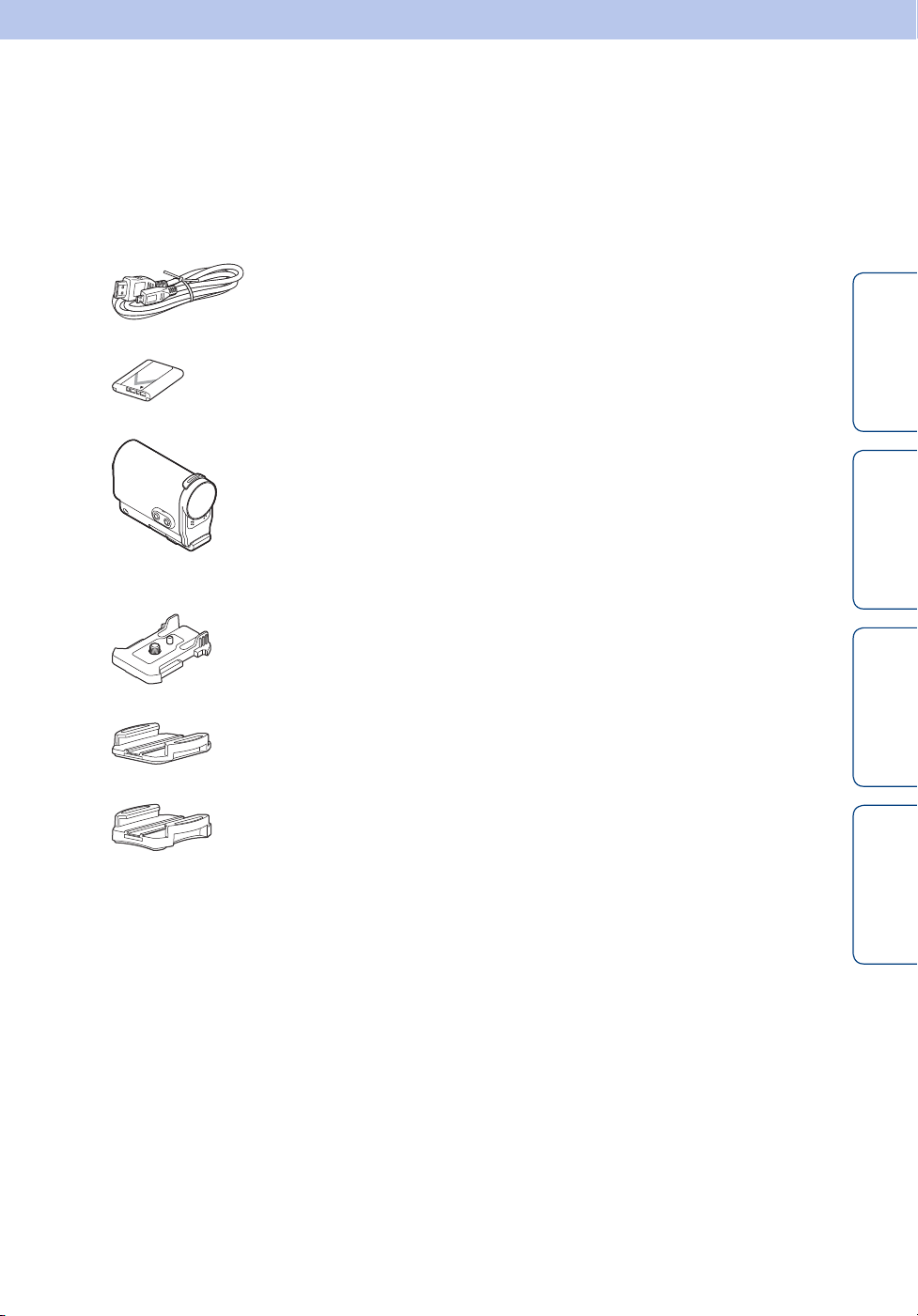
Kontrola součástí balení
Přesvědčte se, že balení obsahuje následující
položky.
Čísla v závorkách označují množství
dodávaných jednotek.
• Kamera (1)
•Kabel micro USB (1)
• Dobíjecí baterie (NP-BX1) (1)
• Vodotěsné pouzdro (SPK-AS2) (1)
• Nalepovací držák (VCT-AM1)
Přezka pro připevnění (1)
Obsah
Vyhledávání
operace
Plochý nalepovací držák (1)
Prohnutý nalepovací držák (1)
• Uživatelská příručka (tento návod)
Je uložen ve vnitřní paměti kamery.
• Tištěná dokumentace
Vyhledávání
nastavení
Rejstřík
13
CZ
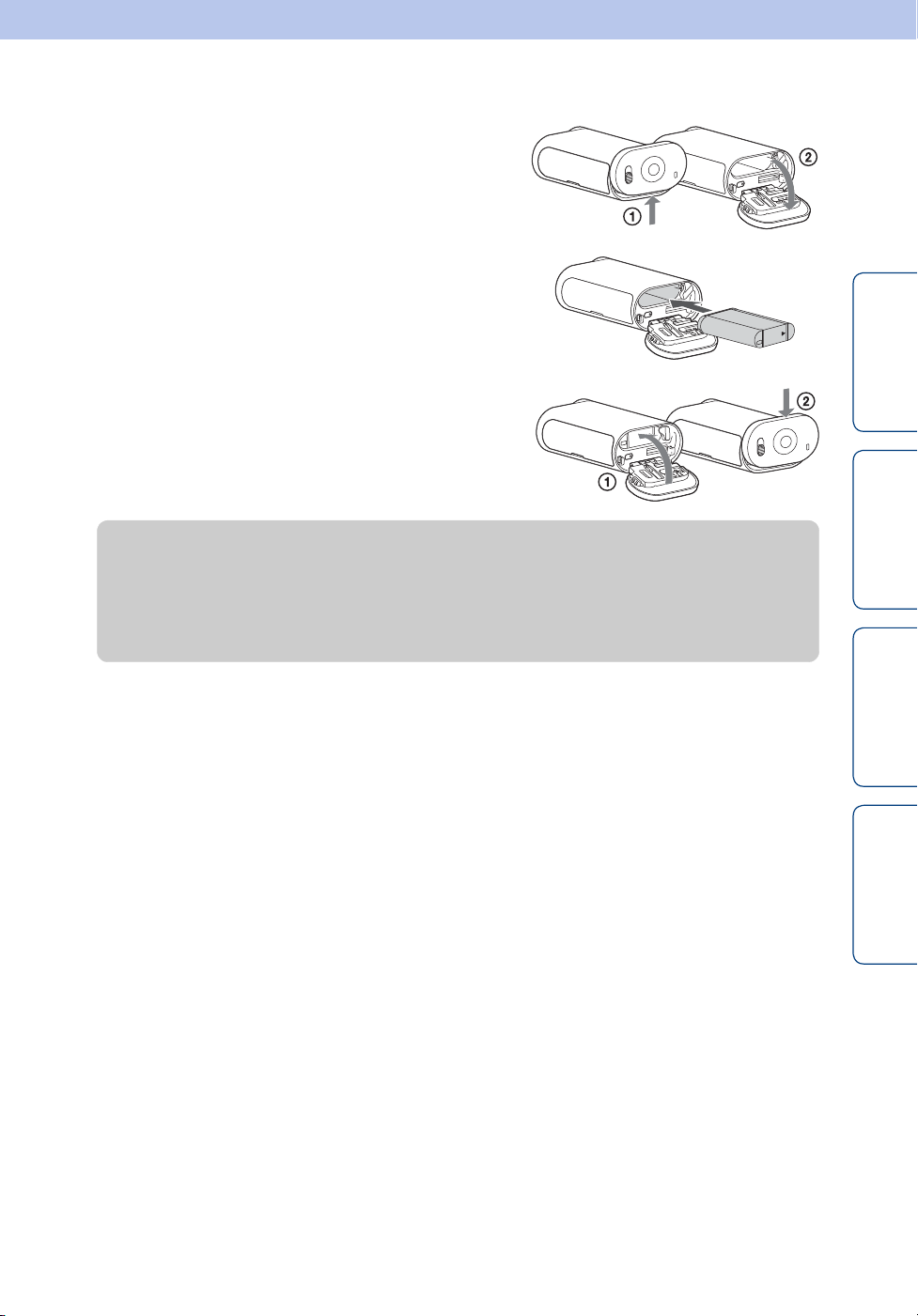
Vkládání baterie
zNastavení funkce automatického vypnutí
Na obrazovce [SETUP] vyberte položku [A.OFF] a poté nastavte funkci automatického
vypínání. Výchozí nastavení je [60 s]. V případě potřeby nastavení změňte.
Podrobnosti naleznete v části „Automatické vypnutí“ (strana 25).
1 Posuňte kryt baterie / paměťové karty
ve směru šipky a poté kryt otevřete.
2 Vložte baterii.
Zkontrolujte, zda je baterie správně orientována,
a pak ji vložte zatlačením proti páčce pro vysunutí
baterie, dokud páčka nezacvakne.
3 Uzavřete kryt.
Obsah
Vyhledávání
operace
Vyhledávání
nastavení
Rejstřík
Pokračování r
14
CZ
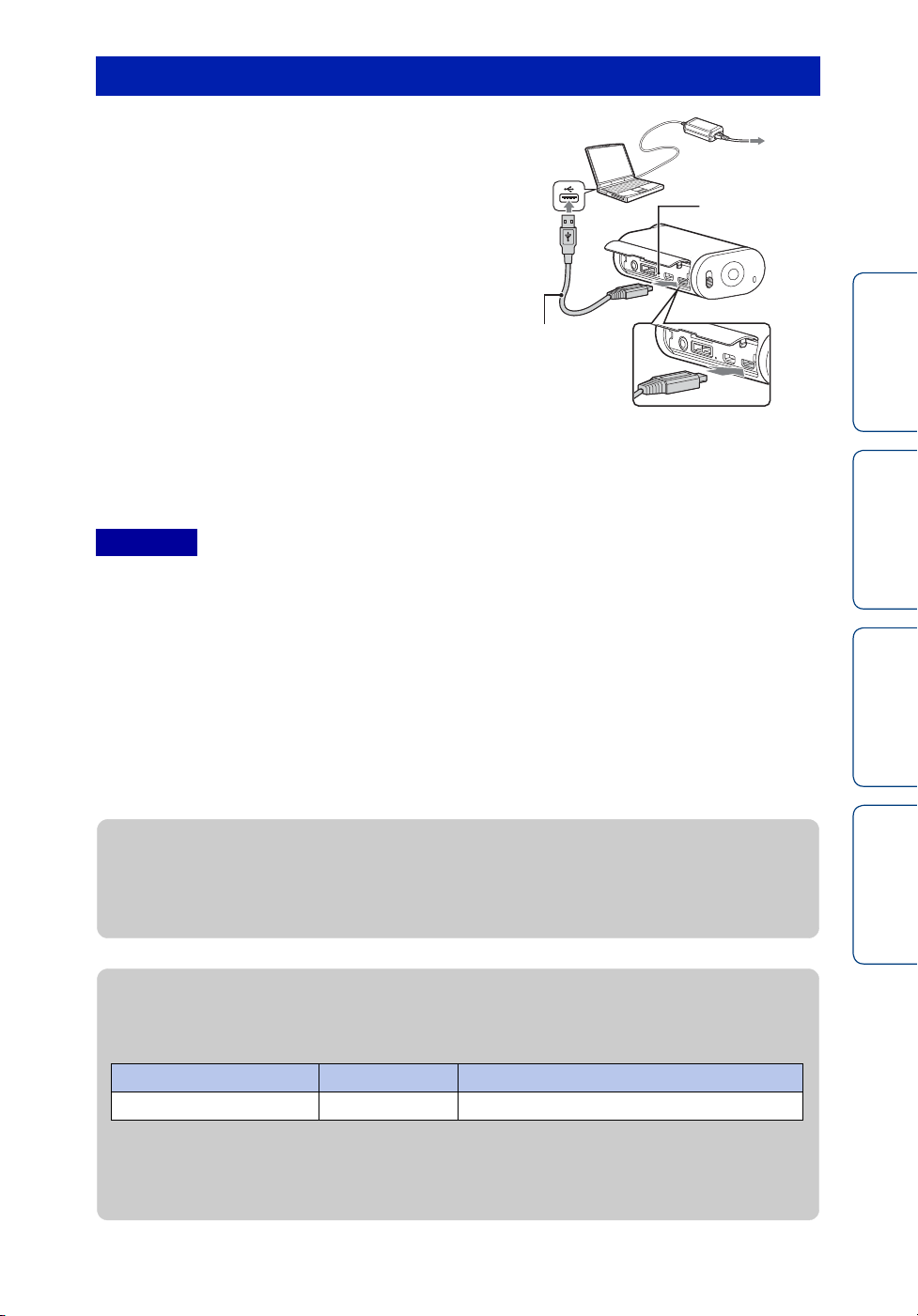
Nabíjení baterie
Kontrolka CHG
(Nabíjení)
Kabel micro
USB (součást
dodávky)
Zatlačte, dokud
zcela nezapadne
zNabíjení ze zásuvky ve zdi
Baterii lze nabíjet ze zásuvky ve zdi pomocí nabíječky AC-UD20 (v prodeji samostatně).
Tuto nabíječku připojte kabelem micro USB (součást dodávky).
zJak dlouho trvá nabití kamery?
Doba nabíjení
• Doba potřebná k nabití zcela vybité baterie při teplotě 25 °C. Za určitých podmínek může nabíjení
trvat déle.
* Baterii lze nabít i rychleji, a to pomocí USB nabíječky AC-UD20 (prodávaná samostatně).
Nabíječku připojte kabelem micro USB (součást dodávky).
Baterie pomocí počítače pomocí AC-UD20* (prodávaná samostatně)
NP-BX1 (součást dodávky) cca 245 min cca 175 min
1 Vypněte kameru.
Kameru nelze nabíjet, pokud je zapnutá.
2 Pomocí kabelu micro USB
(součást dodávky) připojte
kameru k zapnutému počítači.
Rozsvítí se kontrola CHG (Nabíjení).
Obsah
3 Po skončení nabíjení odpojte kabel USB od počítače (strana 53).
Nabíjení je dokončeno, když kontrolka CHG (Nabíjení) zhasne (úplné nabití) (strana 63).
Poznámky
• V kameře lze použít pouze baterie typu X.
• Během nabíjení baterie vypněte kameru.
• Při připojování kamery k počítači nepoužívejte sílu. V opačném případě by mohlo dojít k poškození
kamery nebo počítače.
• Když připojíte kameru k notebooku, který není připojen k síťovému napájení, může se akumulátor
notebooku velmi rychle vybít. Kameru nenechávejte připojenou k počítači příliš dlouho.
• Nabití baterie není zaručeno u upravovaných či vlastnoručně sestavených počítačů. V závislosti
na typu používaného zařízení USB nemusí funkce nabíjení fungovat správně.
• Nelze zaručit správnou funkci u všech počítačů.
• Pokud nebudete kameru delší dobu používat, jednou za 6 až 12 měsíců ji v zájmu zachování výkonu
baterie nabijte.
Vyhledávání
operace
Vyhledávání
nastavení
Rejstřík
Pokračování r
15
CZ

Obsah
zKontrola zbývající energie v baterii
Indikátor zbývající energie se zobrazuje v pravém horním rohu zobrazovacího panelu.
• Za jistých okolností nemusí indikátor zbývající kapacity baterie zobrazovat správně.
• Indikátor zbývající kapacity baterie se správně zobrazí cca po minutě.
Vysoká Nízká
Vyhledávání
operace
Vyhledávání
nastavení
Rejstřík
16
CZ
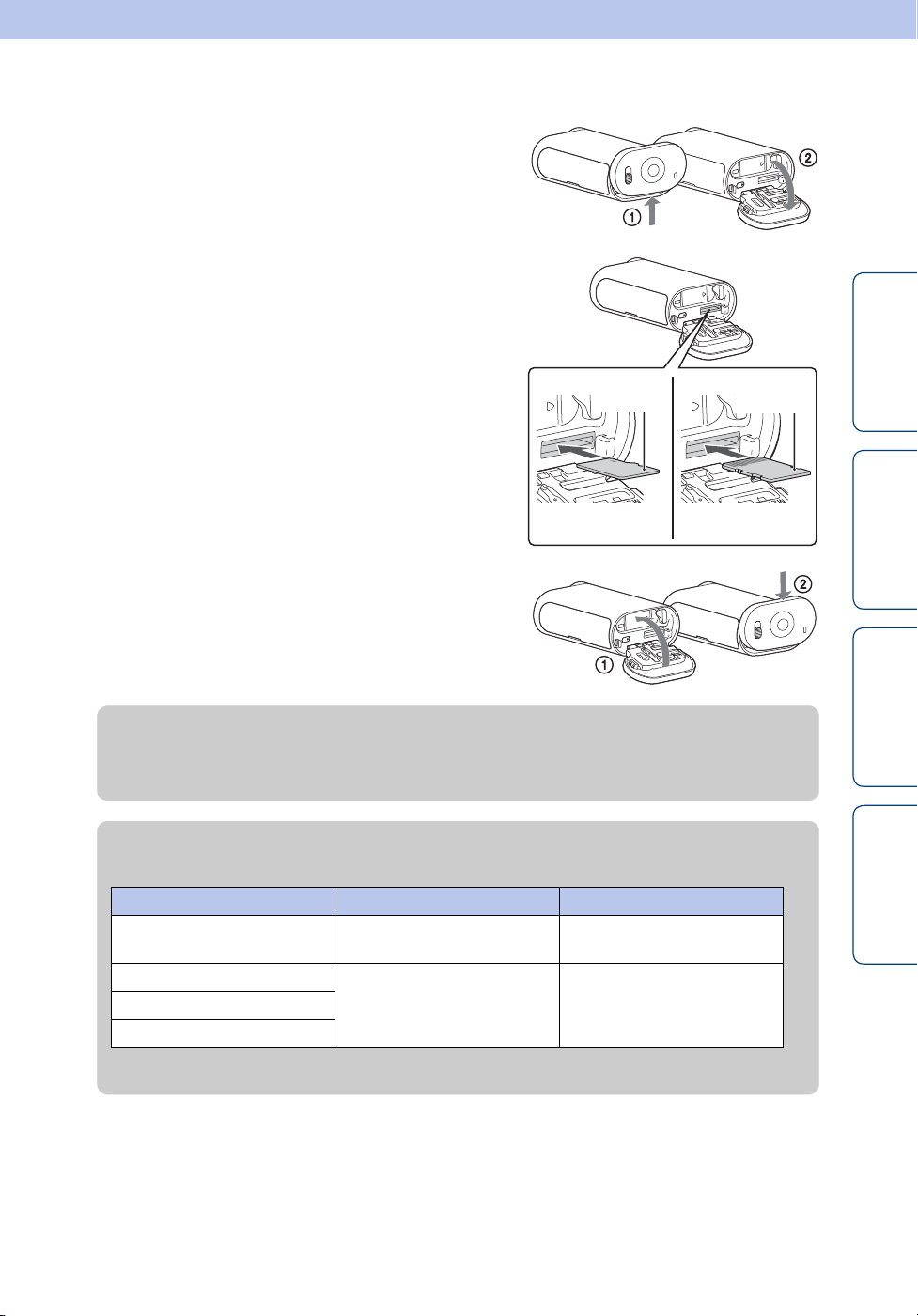
Vložení paměťové karty
Karta microSD
„Memory Stick Micro
(Mark2)” media
Strana
spotiskem
Strana
skonektory
A
B
zVyjmutí paměťové karty
Otevřete kryt. Na paměťovou kartu pak jednou lehce zatlačte.
zJaké typy paměťových karet lze v kameře použít?
• Nelze zaručit funkci se všemi typy paměťových karet.
Typ paměťové karty Třída rychlosti SD Označení v této příručce
„Memory Stick Micro
(Mark2)” media
— „Memory Stick Micro” media
Paměťová karta microSD
Třída 4 nebo rychlejší Karta microSDPaměťová karta microSDHC
Paměťová karta microSDXC
1 Posuňte kryt baterie / paměťové karty
ve směru šipky a poté kryt otevřete.
2 Zasuňte paměťovou kartu, až zacvakne.
Karta microSD: Vložte ve směru A.
Médium Memory Stick Micro (M2): Vložte
ve směru B.
• Pokud se na zobrazovacím panelu rozsvítí [WAIT],
počkejte, dokud zpráva nezmizí.
• Vložte paměťovou kartu přímo a se správnou orientací,
jinak ji kamera nedetekuje.
3 Uzavřete kryt.
Obsah
Vyhledávání
operace
Pokračování r
Vyhledávání
nastavení
Rejstřík
CZ
17
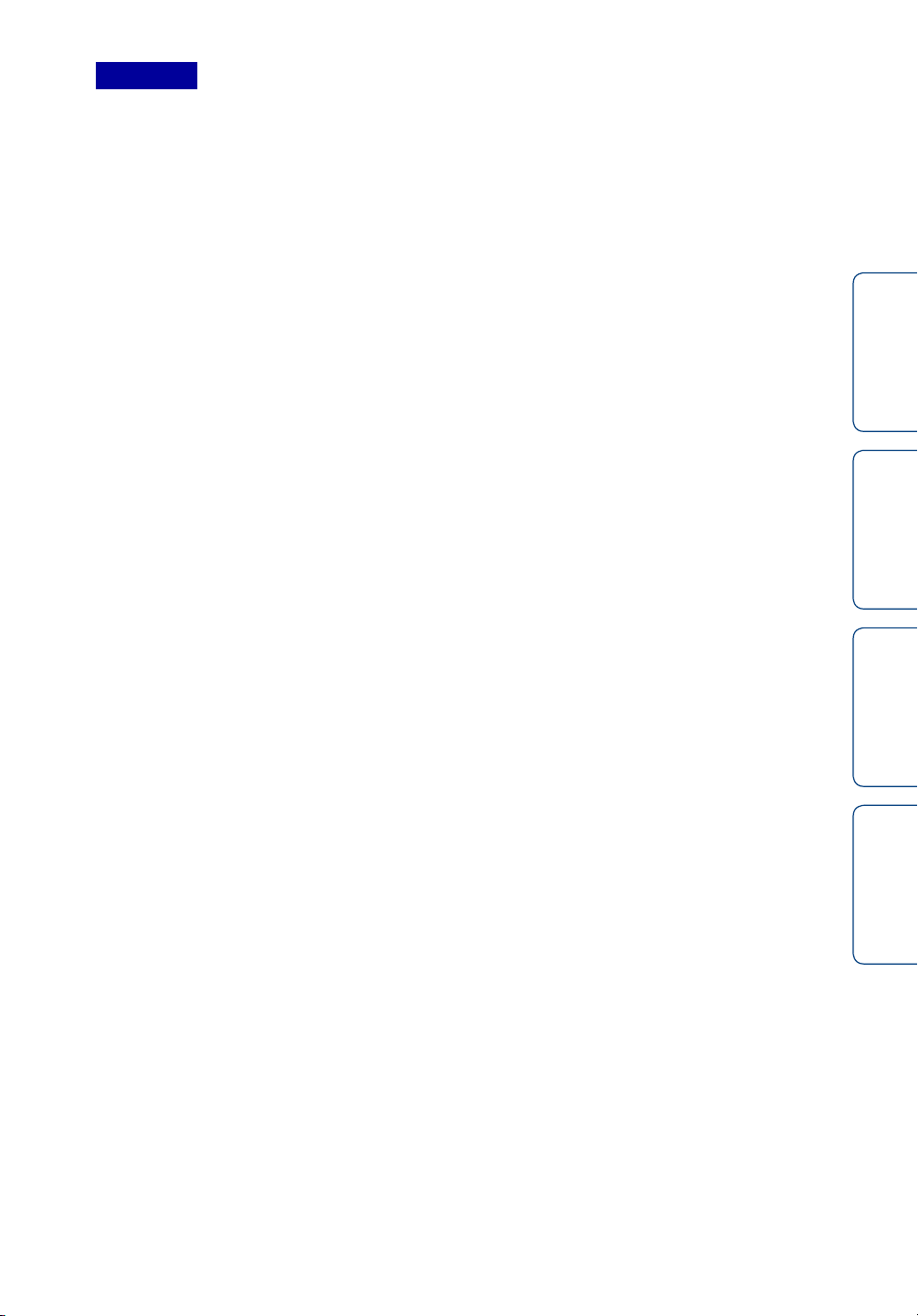
Poznámky
• Pro správné fungování paměťové karty se doporučuje ji před prvním použitím v kameře naformátovat
(strana 32).
Veškerá data zaznamenaná na paměťové kartě budou smazána a nebude je možné obnovit.
• Před zformátováním paměťové karty uložte důležitá data na jiné médium, například do počítače.
• Pokud paměťovou kartu vložíte do slotu nesprávným směrem, může dojít k poškození paměťové karty,
slotu nebo dat snímků.
• Do slotu pro paměťovou kartu vkládejte pouze paměťové karty kompatibilní velikosti. Jinak může dojít
kporuše.
• Při vkládání i vyjímání paměťové karty buďte opatrní, aby karta nepraskla nebo nevypadla.
• Garantovaná provozní teplota kamery je –10° C až 40 °C. V závislosti na typu paměťové karty se však
garantovaná provozní teplota liší.
Podrobnosti najdete v návodu k použití dodaném s paměťovou kartou.
• Snímky zaznamenané na paměťovou kartu microSDXC nelze přenášet nebo přehrávat na počítači
nebo v AV zařízení, které není kompatibilní se souborovým systémem exFAT* (prostřednictvím
připojení USB). Před připojením se ujistěte, že je zařízení kompatibilní se souborovým systémem exFAT.
Pokud připojíte kameru k zařízení, které není kompatibilní se souborovým systémem exFAT, může se
zobrazit výzva ke zformátování paměťové karty. V takovém případě paměťovou kartu neformátujte,
protože byst přišli o data.
* exFAT je souborový systém používaný u paměťových karet microSDXC.
Obsah
Vyhledávání
operace
Vyhledávání
nastavení
Rejstřík
18
CZ

Režim záznamu
t
Obrazovka
nastavení
Kamera umožňuje nastavit rozlišení obrazu a snímkovou rychlost pro snímání videa.
Chcete-li provést toto nastavení, zvolte nejprve nabídku [SETUP].
1 Stiskem tlačítka NEXT zobrazte nabídku [SETUP] a poté stiskněte
tlačítko ENTER.
2 Ve chvíli, kdy se zobrazí [VIDEO] (Režim záznamu), stiskněte tlačítko ENTER.
3 Stiskem tlačítka NEXT zvolte režim záznamu a poté stiskněte tlačítko ENTER.
Zobrazení Zaznamenaný obraz Rozlišení
Nejvyšší rozlišení / plynulý obraz
pořizovaný dvojnásobnou snímkovou
rychlostí
Nejvyšší rozlišení 1920×1080 30p/25p
Vysoké rozlišení 1280×720 30p/25p
Záznam zpomaleného pohybu při
dvojnásobné snímkové rychlosti
Záznam super zpomaleného pohybu
při čtyřnásobné snímkové rychlosti
Standardní rozlišení 640×480 30p/25p 30p/25p
1920×1080 60p/50p 60p/50p
1280×720 60p
1280×720 120 p
Snímková
rychlost
zobrazování
Snímková
rychlost při
přehrávání
30p/25p
30p
Obsah
Vyhledávání
operace
Vyhledávání
nastavení
Rejstřík
• Maximální doba nepřetržitého záznamu filmu je přibližně 13 hodin;
• Pokud zvolíte režim [SSLOW], nebude aktivní funkce SteadyShot, i když je nastavena na hodnotu [ON].
• V následujících situacích není během snímání zaznamenáván zvuk:
• Při záznamu v režimu [VGA] je zorný úhel v porovnání s ostatními režimy záznamu užší.
• Snímková rychlost je závislá na nastavení NTSC/PAL (strana 30).
• Přepnete-li nastavení NTSC/PAL na možnost [PAL], snímková rychlost se nezobrazí.
Slouží k návratu do nabídky [VIDEO].
Poznámky
v režimu [SLOW] je to přibližně 6,5 hodin;
v režimu [SSLOW] jsou to přibližně 3 hodiny.
– při nastavení režimu [SSLOW] (720 120 p) nebo [SLOW] (720 60p).
19
CZ
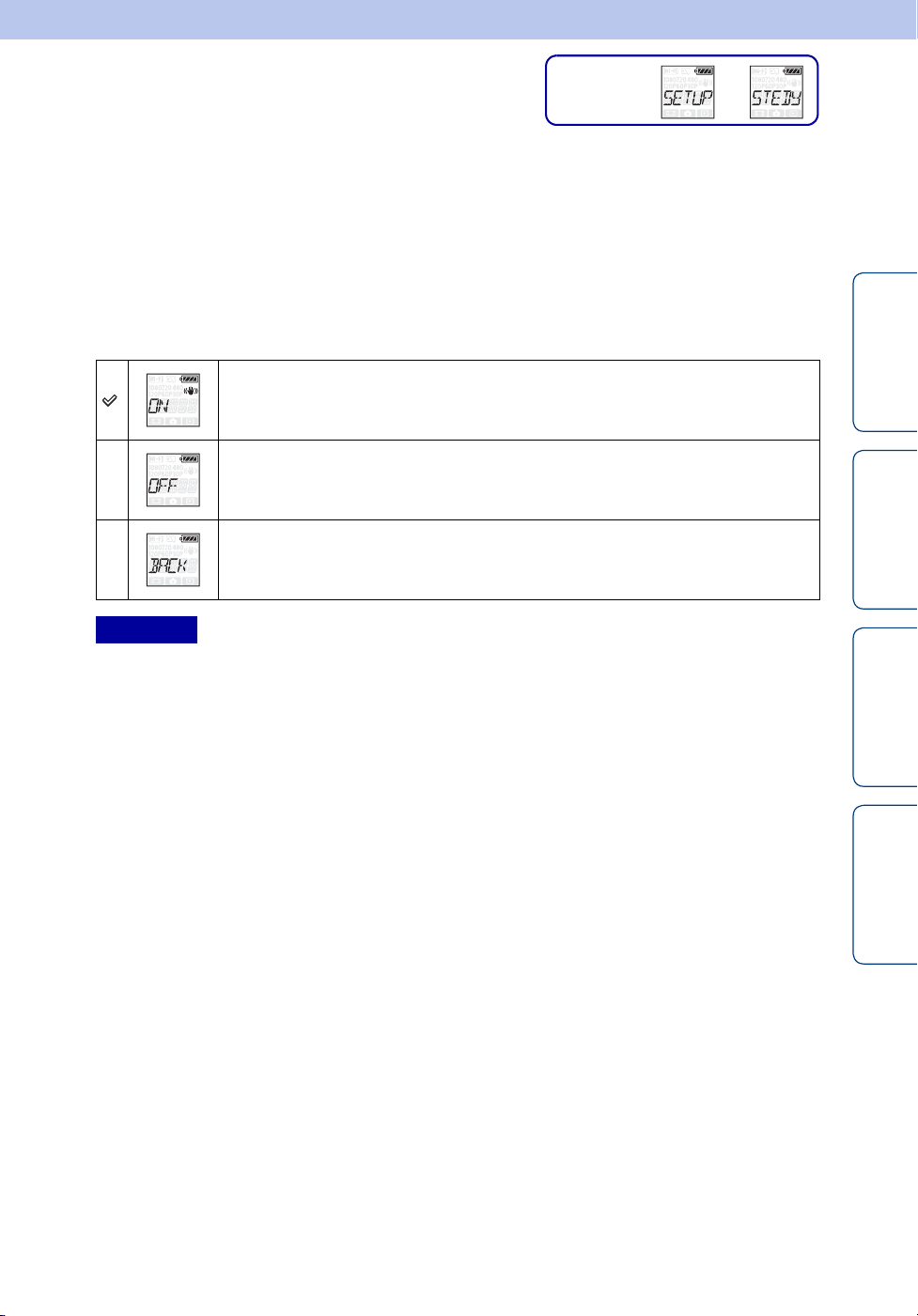
SteadyShot
t
Obrazovka
nastavení
Během snímání můžete aktivovat funkci eliminaci chvění kamery.
Chcete-li provést toto nastavení, zvolte nejprve nabídku [SETUP].
1 Stiskem tlačítka NEXT zobrazte nabídku [SETUP] a poté stiskněte
tlačítko ENTER.
2 Stiskem tlačítka NEXT zobrazte nabídku [STEDY] (SteadyShot) a poté stiskněte
tlačítko ENTER.
3 Nastavení vyberte tlačítkem NEXT a poté stiskněte tlačítko ENTER.
Používá SteadyShot. (Úhel zorného pole: 120°)
Obsah
Nepoužívá SteadyShot. (Úhel zorného pole: 170°)
Slouží k návratu do nabídky [STEDY].
Poznámky
• Úhel zorného pole je ve výchozím nastavení 120°. Chcete-li používat širší úhel zorného pole, nastavte
položku [STEDY] na hodnotu [OFF].
• Pokud je režim záznamu nastaven na hodnotu [SSLOW], nebude stabilizace SteadyShot fungovat.
• Stabilizace SteadyShot není k dispozici, když je kamera nastavena do režimu fotografie.
Vyhledávání
operace
Vyhledávání
nastavení
Rejstřík
20
CZ

Překlopení
t
Obrazovka
nastavení
zFunkce překlopení
Nastavíte-li funkci Překlopení na hodnotu [ON], v informacích o nastavení se po změně
režimu snímání zobrazí [FLIP].
Při používání kamery v běžné poloze se snímky budou zaznamenávat obráceně.
Umožňuje zaznamenávat obraz obráceně. Tato funkce je užitečná v případě, že je kamera
připevněna obráceně.
Chcete-li provést toto nastavení, vyberte nejprve položku [SETUP].
1 Stisknutím tlačítka NEXT vyberte položku [SETUP] a poté stiskněte
tlačítko ENTER.
2 Stisknutím tlačítka NEXT přejděte na položku [FLIP] (Překlopení) a poté
stiskněte tlačítko ENTER.
3 Nastavení vyberte tlačítkem NEXT a poté stiskněte tlačítko ENTER.
Převrátí obraz vertikálně a zamění levý a pravý zvukový kanál.
Nepřevrátí obraz.
Slouží k návratu do nabídky [FLIP].
Obsah
Vyhledávání
operace
Vyhledávání
nastavení
21
Rejstřík
CZ
